- Εάν τα Windows 11 ζητούν κλειδί ανάκτησης BitLocker, μπορείτε να το βρείτε στον λογαριασμό σας Microsoft.
- Εναλλακτικά, τα κλειδιά μπορεί να έχουν αποθηκευτεί από εσάς σε ένα κομμάτι χαρτί ή σε μια μονάδα flash USB.
- Μην ανησυχείτε, καθώς υπάρχει ακόμα διέξοδος εάν δεν μπορείτε να βρείτε κανένα από τα κλειδιά που χρειάζεστε.
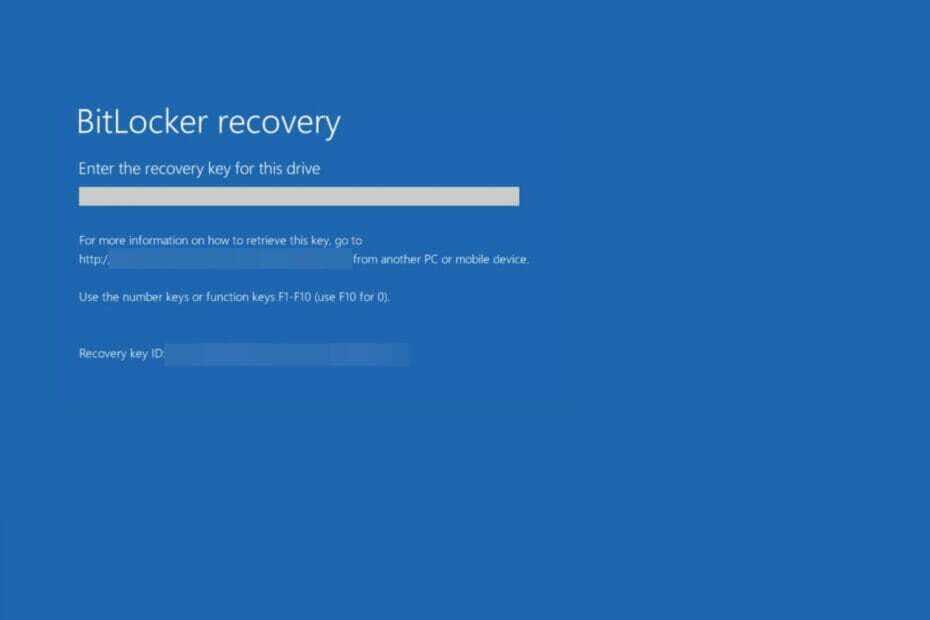
ΧΕΓΚΑΤΑΣΤΑΣΗ ΚΑΝΟΝΤΑΣ ΚΛΙΚ ΣΤΟ ΑΡΧΕΙΟ ΛΗΨΗΣ
Αυτό το λογισμικό θα επιδιορθώσει κοινά σφάλματα υπολογιστή, θα σας προστατεύσει από απώλεια αρχείων, κακόβουλο λογισμικό, αποτυχία υλικού και θα βελτιστοποιήσει τον υπολογιστή σας για μέγιστη απόδοση. Διορθώστε προβλήματα υπολογιστή και αφαιρέστε τους ιούς τώρα με 3 εύκολα βήματα:
- Κατεβάστε το Restoro PC Repair Tool που συνοδεύεται από πατενταρισμένες τεχνολογίες (διαθέσιμο δίπλωμα ευρεσιτεχνίας εδώ).
- Κάντε κλικ Εναρξη σάρωσης για να βρείτε ζητήματα των Windows που θα μπορούσαν να προκαλούν προβλήματα στον υπολογιστή.
- Κάντε κλικ Φτιάξ'τα όλα για να διορθώσετε ζητήματα που επηρεάζουν την ασφάλεια και την απόδοση του υπολογιστή σας
- Το Restoro έχει ληφθεί από 0 αναγνώστες αυτόν τον μήνα.
Το BitLocker είναι μια δυνατότητα των Windows που σας επιτρέπει να κρυπτογραφείτε τη συσκευή σας. Για όσους τα Windows 11 ζητούν κλειδί ανάκτησης BitLocker, οι παρακάτω οδηγίες μπορεί να σας βοηθήσουν να εντοπίσετε το κλειδί 48 ψηφίων που θα χρειαστείτε για να ξεκλειδώσετε τη συσκευή σας.
Ακολουθήστε καθώς θα δούμε πρώτα με περισσότερες λεπτομέρειες τι είναι το BitLocker και γιατί δημιουργείται ένα τέτοιο fuzz και, στη συνέχεια, μεταβείτε στη λίστα λύσεων για τα Windows 11 ζητώντας κλειδί ανάκτησης BitLocker θέμα.
Τι κάνει το BitLocker;
Ένα εργαλείο προστασίας δεδομένων που ενσωματώνεται στο λειτουργικό σύστημα, το BitLocker Drive Encryption προστατεύει κατά της κλοπής δεδομένων ή της έκθεσης από χαμένα, κλεμμένα ή ακατάλληλα αποσυρθέντα μηχανήματα κρυπτογραφώντας τα σκληρά τους οδηγεί.
Όταν χρησιμοποιείται σε συνδυασμό με ένα Trusted Platform Module (TPM) έκδοση 1.2 ή νεότερη, το BitLocker προσφέρει το μέγιστο επίπεδο προστασίας.
Το TPM είναι ένα στοιχείο υλικού που οι κατασκευαστές υπολογιστών έχουν ενσωματώσει σε πολλά σύγχρονα συστήματα. Το λογισμικό λειτουργεί σε συνδυασμό με το BitLocker για να βοηθήσει στη διαφύλαξη των δεδομένων χρήστη και να διασφαλίσει ότι δεν έχει παραβιαστεί ένας υπολογιστής όταν το σύστημα δεν χρησιμοποιήθηκε.
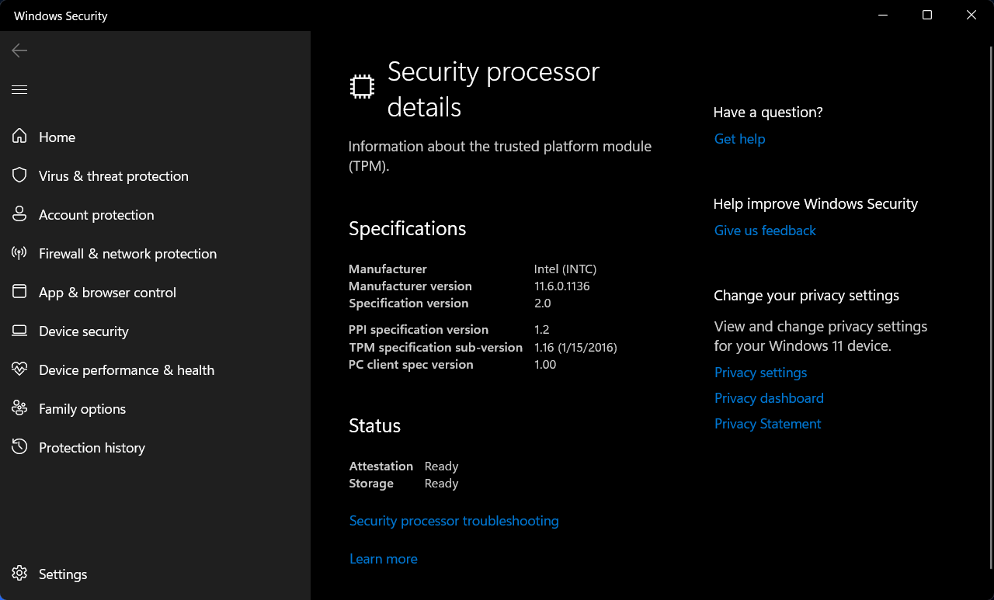
Ακόμα κι αν ο υπολογιστής σας δεν διαθέτει έκδοση TPM 1.2 ή νεότερη, μπορείτε να χρησιμοποιήσετε το BitLocker για να κρυπτογραφήσετε τη μονάδα δίσκου λειτουργικού συστήματος Windows σε παλαιότερα μοντέλα υπολογιστών.
Ωστόσο, ο χρήστης θα πρέπει και πάλι να εισάγει ένα κλειδί εκκίνησης USB προκειμένου να εκκινήσει το μηχάνημα ή να συνεχίσει την αδρανοποίηση σε αυτό το σχέδιο.
Επιπλέον, το BitLocker παρέχει την επιλογή να αποτρέψει την έναρξη της κανονικής διαδικασίας εκκίνησης εκτός εάν ο χρήστης εισαγάγει προσωπικός αριθμός αναγνώρισης (PIN) ή εισάγει μια αποσπώμενη συσκευή, όπως μια μονάδα flash USB, που περιλαμβάνει ένα κλειδί εκκίνησης.
Πώς μπορώ να διορθώσω τα Windows 11 που ζητούν κλειδί ανάκτησης BitLocker;
1. Συνδεθείτε στον λογαριασμό σας Microsoft
-
Μεταβείτε στη σελίδα σύνδεσης της Microsoft και εισάγετε το gmail και τον κωδικό πρόσβασής σας.
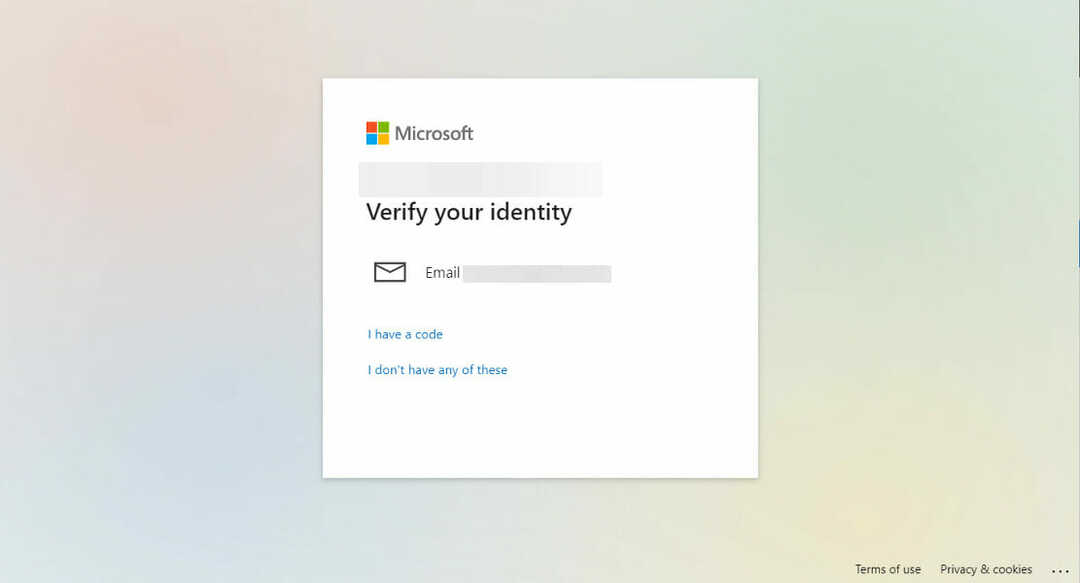
- Συνεχίστε με τη διαδικασία επαλήθευσης λογαριασμού. Στη συνέχεια θα εμφανιστούν τα κλειδιά ανάκτησης BitLocker.
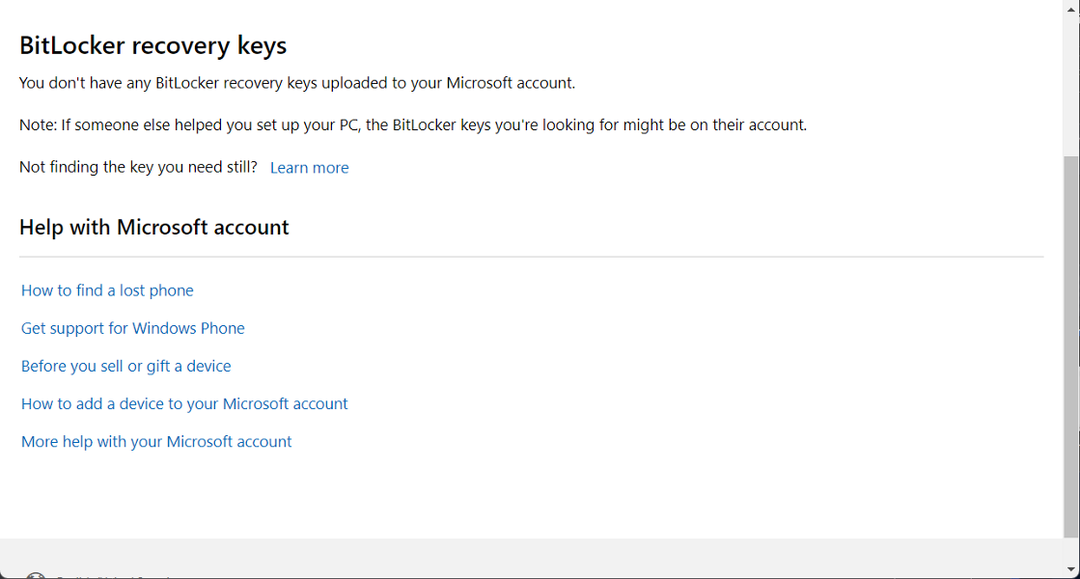
Συμβουλή ειδικού: Ορισμένα ζητήματα υπολογιστών είναι δύσκολο να αντιμετωπιστούν, ειδικά όταν πρόκειται για κατεστραμμένα αποθετήρια ή για αρχεία Windows που λείπουν. Εάν αντιμετωπίζετε προβλήματα με την επιδιόρθωση ενός σφάλματος, το σύστημά σας μπορεί να είναι μερικώς κατεστραμμένο. Συνιστούμε να εγκαταστήσετε το Restoro, ένα εργαλείο που θα σαρώσει το μηχάνημά σας και θα εντοπίσει ποιο είναι το σφάλμα.
Κάντε κλικ ΕΔΩ για λήψη και έναρξη επισκευής.
Εάν δεν έχετε μεταφορτώσει κανένα κλειδί ανάκτησης στον λογαριασμό σας Microsoft, μπορείτε να δοκιμάσετε εναλλακτικούς πόρους όπου είχατε αποθηκεύσει τα κλειδιά ανάκτησης BitLocker.
- Διόρθωση: Πρέπει να διορθώσουμε τον λογαριασμό σας Microsoft στα Windows 10/11
- ΕΠΙΔΙΟΡΘΩΣΗ: Αυτός ο λογαριασμός Microsoft δεν υπάρχει
2. Δοκιμάστε άλλους πόρους
Είναι πιθανό το κλειδί ανάκτησης να περιέχεται σε μια εκτύπωση που αποθηκεύτηκε κατά την εφαρμογή του BitLocker. Εξετάστε τη θέση όπου διατηρείτε σημαντικά έγγραφα που σχετίζονται με τον υπολογιστή σας.
Εναλλακτικά, συνδέστε τη μονάδα flash USB στον υπολογιστή σας που είναι κλειδωμένος και ακολουθήστε τις οδηγίες που εμφανίζονται στην οθόνη. Εάν αποθηκεύσατε το κλειδί ως αρχείο κειμένου στη μονάδα flash, πρέπει να διαβάσετε το αρχείο κειμένου σε διαφορετικό υπολογιστή από αυτόν στον οποίο το αποθηκεύσατε.
Σε περίπτωση που έχετε φακέλους και αρχεία που προτιμάτε να κρατήσετε μυστικά, Το Folder Lock είναι ένα πρόγραμμα που πρέπει να ρίξετε μια ματιά. Προσφέρει καλές επιλογές ρύθμισης καθώς και μια ποικιλία λύσεων για τη διατήρηση των κρίσιμων και ευαίσθητων δεδομένων ασφαλή από αδιάκριτα βλέμματα και ανιχνευτές.
Εάν η συσκευή σας έχει συνδεθεί ποτέ σε έναν οργανισμό χρησιμοποιώντας έναν λογαριασμό email εργασίας ή σχολείου, το κλειδί ανάκτησης μπορεί να αποθηκευτεί στον λογαριασμό Azure AD που σχετίζεται με αυτόν τον οργανισμό που είναι συνδεδεμένος με τον δικό σας συσκευή.
Επιπλέον, το κλειδί ανάκτησης μπορεί να είναι διαθέσιμο σε εσάς αμέσως ή μπορεί να χρειαστεί να επικοινωνήσετε με έναν διαχειριστή συστήματος για να έχετε πρόσβαση σε έναν. Εάν η συσκευή σας είναι συνδεδεμένη σε έναν τομέα (συχνά μια συσκευή εργασίας ή σχολείου), θα χρειαστεί να λάβετε το κλειδί ανάκτησης από τον διαχειριστή τομέα.
3. Επανεγκαταστήστε τα Windows
- Θα χρειαστεί να φτιάξτε μια μονάδα USB με δυνατότητα εκκίνησης σε άλλη συσκευή για να επανεγκαταστήσετε τα Windows 11.
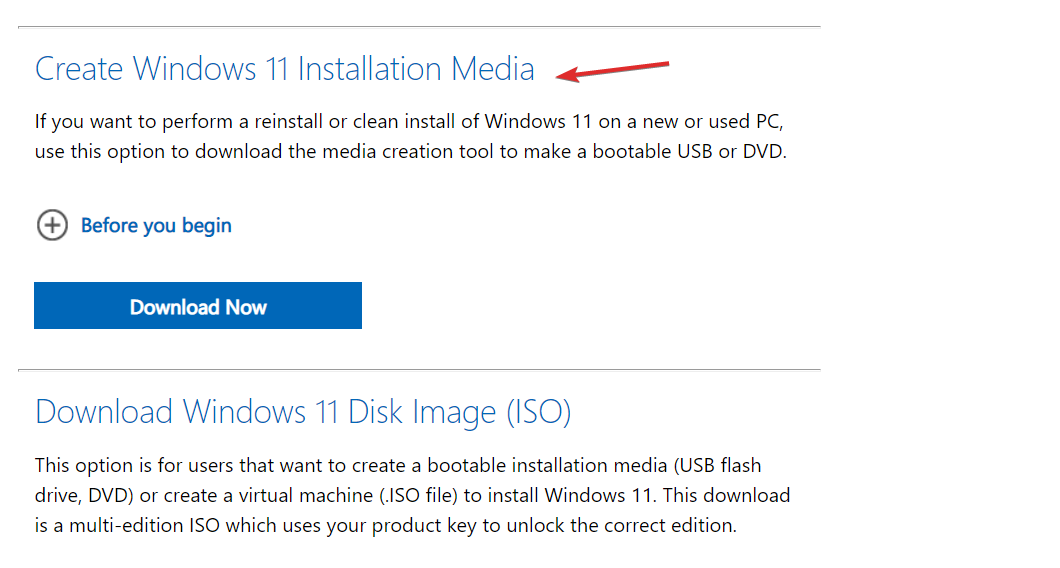
- Μπορείτε να συνδέσετε τη μονάδα flash USB στον υπολογιστή σας και να την ενεργοποιήσετε ενώ πατάτε το πλήκτρο που ανοίγει το μενού επιλογής συσκευής εκκίνησης για τον υπολογιστή. Συνήθως, είναι είτε ESC, F10, ή F12.
- Επιλέξτε την επιλογή που εκκινεί τον υπολογιστή από τη μονάδα flash USB και ακολουθήστε τις οδηγίες που εμφανίζονται στην οθόνη για να εγκαταστήσετε τα Windows 11.
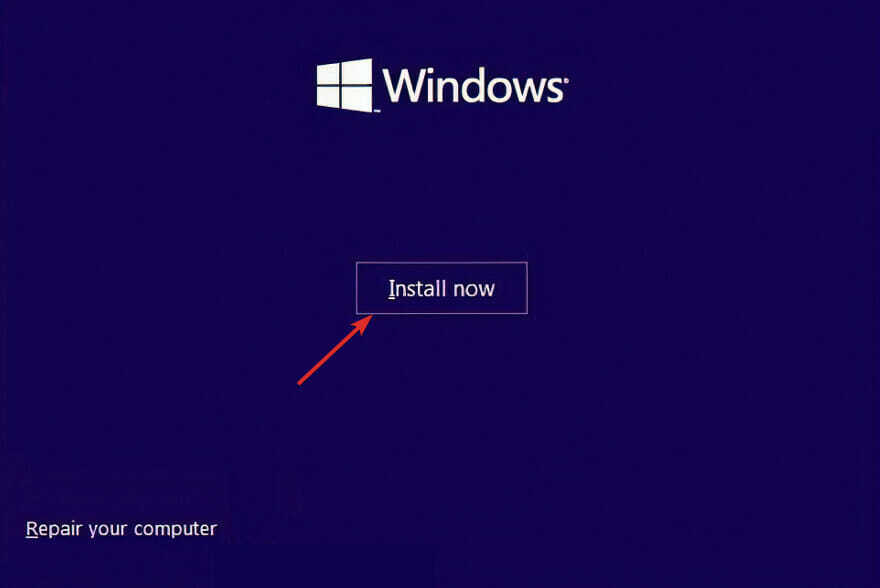
Αυτές είναι οι μέθοδοι για την επίλυση των Windows 11 που ζητούν ένα πρόβλημα κλειδιού ανάκτησης BitLocker και πιστεύουμε ότι ήταν εύκολες να ακολουθηθούν.
Κατανοούμε ότι η επανεγκατάσταση του λειτουργικού σας συστήματος μπορεί να είναι μια δύσκολη εργασία, αλλά η Microsoft έχει κάνει τη διαδικασία απλή.
Σε περίπτωση που δεν έχετε TPM, ρίξτε μια ματιά στον οδηγό μας για το πώς να το παρακάμψετε κατά την εγκατάσταση των Windows 11.
Εάν θέλετε να αποφύγετε μελλοντικά προβλήματα BitLocker, ρίξτε μια ματιά στην ανάρτησή μας σχετικά με τον τρόπο απενεργοποίησης του BitLocker στα Windows 11.
Σας βοήθησε αυτός ο οδηγός; Πείτε μας στην παρακάτω ενότητα σχολίων καθώς και εάν έχετε στο μυαλό σας περισσότερες λύσεις.
 Έχετε ακόμα προβλήματα;Διορθώστε τα με αυτό το εργαλείο:
Έχετε ακόμα προβλήματα;Διορθώστε τα με αυτό το εργαλείο:
- Κάντε λήψη αυτού του εργαλείου επισκευής υπολογιστή Αξιολογήθηκε Εξαιρετική στο TrustPilot.com (η λήψη ξεκινά από αυτή τη σελίδα).
- Κάντε κλικ Εναρξη σάρωσης για να βρείτε ζητήματα των Windows που θα μπορούσαν να προκαλούν προβλήματα στον υπολογιστή.
- Κάντε κλικ Φτιάξ'τα όλα για να διορθώσετε προβλήματα με τις κατοχυρωμένες τεχνολογίες (Αποκλειστική Έκπτωση για τους αναγνώστες μας).
Το Restoro έχει ληφθεί από 0 αναγνώστες αυτόν τον μήνα.


![Πώς να διορθώσετε σφάλματα BitLocker στα Windows 11 [Οδηγός 2022]](/f/6e56b6fd221050ba8261609e40d6895f.jpg?width=300&height=460)